Rename file (renommer un fichier) – Kawai CN34 Manuel d'utilisation
Page 65
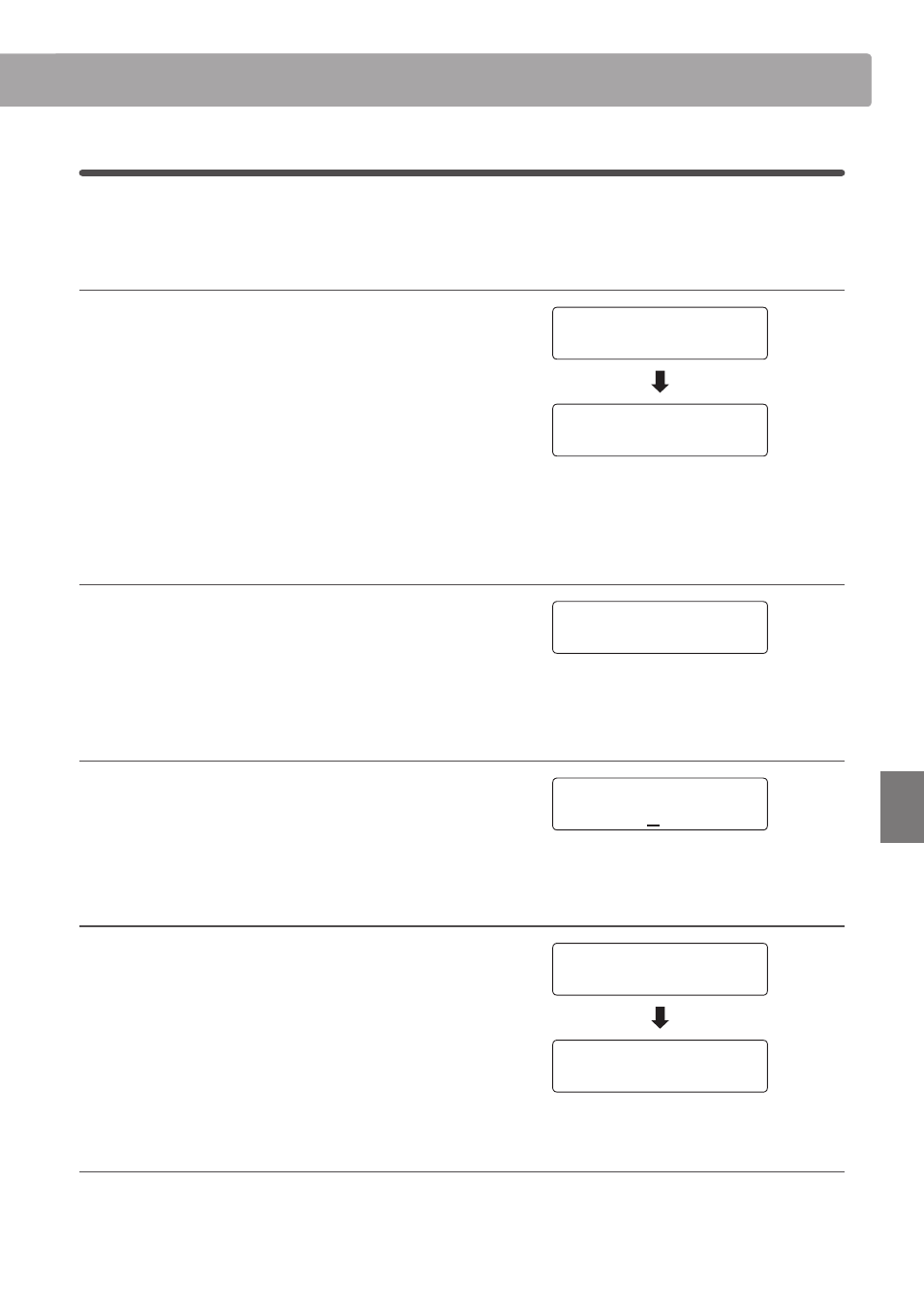
65
Fo
n
c
ti
o
n
s
U
S
B
6
Rename File (Renommer un fichier)
La fonction Rename File sert à renommer des fichiers de morceau, des fichiers audio et des fichiers de registration
stockés sur une clé USB.
1. Sélection de la fonction Rename File
Connectez une clé USB, puis appuyez sur le bouton USB pour
accéder au menu USB.
Appuyez sur les boutons MENU
d ou c puis sur le bouton
VALUE c pour sélectionner la fonction Rename File.
L’écran de sélection de fichier affiche une liste des fichiers de
morceau, des fichiers audio et des fichiers de registration
stockés sur la clé USB.
* Reportez-vous à la page 51 pour des informations sur l’écran de
sélection de fichiers.
2. Sélection du fichier à renommer
Appuyez sur les boutons VALUE
d ou c pour déplacer le
curseur de sélection, puis sur le bouton MENU c pour
sélectionner le fichier.
L’écran de saisie de nom de fichier s’affiche.
3. Changement de nom du fichier sélectionné
Appuyez sur les boutons VALUE
d ou c pour parcourir les
caractères, et les boutons MENU
d ou c pour déplacer le
curseur.
* Les noms de fichier ne doivent pas comporter plus de 11 caractères.
4. Confirmation du changement de nom
Appuyez sur le bouton REC pour renommer le fichier.
Un message de confirmation apparaît à l’affichage LCD.
Appuyez sur le bouton VALUE c pour confirmer l’opération de
changement de nom.
Appuyez sur le bouton PLAY/STOP pour annuler l’opération de
changement de nom.
5. Sortie de la fonction Rename File
Appuyez sur le bouton USB pour quitter la fonction Rename File.
Le voyant LED du bouton USB s’éteint et l’instrument repasse au
mode de lecture normal.
‚Audio-002
MP3
Audio-003
MP3
6 Rename
1SFTT 7"-6&è
‚Audio-003
MP3
Audio-004
MP3
Filename:
3&$
James'G
MP3
Completed.
Are you sure?
1SFTT 7"-6&è